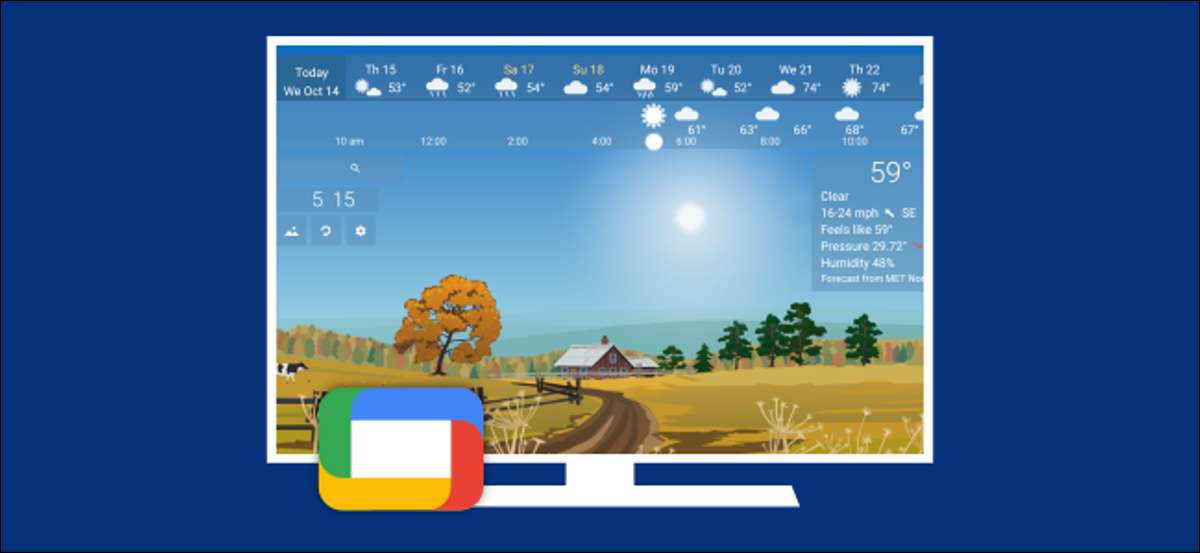
Chromecast med Google TV blandar begreppen Chromecast donglar och Android TV-enheter. Det innebär att de har både ”Ambient Mode” och skärmsläckare. Vi visar dig hur man använder båda, vilket kräver lite grävande.
För att sammanfoga Chromecast och Android TV, Google skiftade en massa saker runt. Dock är Google TV byggd på Android TV , Så alla Android TV inställningarna är fortfarande närvarande. Ett exempel på detta är skärmsläckaren.
RELATERAD: Vad är skillnaden mellan Google TV och Android TV?
Chromecast med Google TV skärmsläckare kallas ”Ambient Mode” och det binder till installationsprocessen som sker i Googles startsida appen. Ambient läge kan vara antingen en Google Foto bildspel eller ett konstgalleri.
Google TV är fortfarande Android TV i centrum, så att du kan installera tredjeparts skärmsläckare från Google Play Store. Däremot har Google dolt förmågan att ändra skärmsläckaren på Chromecast med Google TV. Vi kan fortfarande göra det, men metoden är indirekt.
Innan vi dyker in tredjeparts skärmsläckare, låt oss anpassa lättare Ambient läge inställningar. Välj din profil ikon i det övre högra hörnet på startskärmen.

Därefter väljer du ”Inställningar” från popupmenyn.

Rulla ned och välj ”System”.

Slutligen, välj ”Ambient läge.”
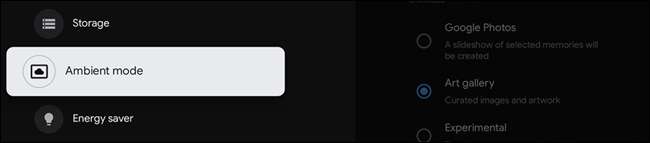
Du ser tre alternativ här: Google Bilder, konstgalleri, och experimentella. Välj en att använda den.
- Google Foton : Detta måste ställas in via Googles startsida appen. Läs vår guide om hur man gör det.
- Konstgalleri : Flera kategorier med olika typer av fotografi.
- Experimentell : Slå på ”låg bandbredd läge” för att spara data.
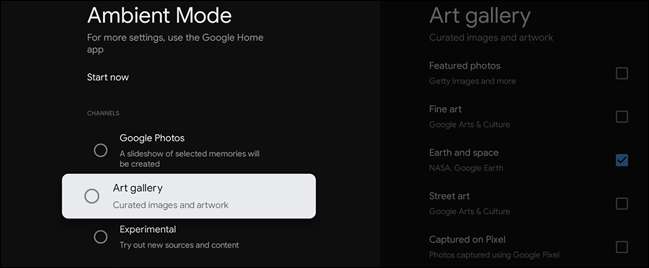
Det är allt som finns att förändra Ambient läge, men här är där det blir lite komplicerat. ”Ambient Mode” är faktiskt bara en av de möjliga skärmsläckare du kan använda.
Möjligheten att ladda ner en tredje part skärmsläckare är fortfarande tillgänglig på Google TV-du bara inte kan göra det från menyn Inställningar. Du måste öppna inställningarna för skärmsläckaren från skärmsläckaren app som du vill använda.
RELATERAD: Så här installerar du appar och spel på Google TV
Först ska vi måste installera en skärmsläckare app. Installera en app på Google TV-enheten är inte så enkelt som att öppna Play Store. Läsa vår guide på installera program och användning ”skärmsläckaren” som sökord.

Därefter öppnar appen. Det är där processen kommer att vara olika beroende på skärmsläckaren app som du vill använda. Vad vi letar efter ett alternativ för att ställa in appen som skärmsläckare. Här är några exempel från vissa skärmsläckaren program.
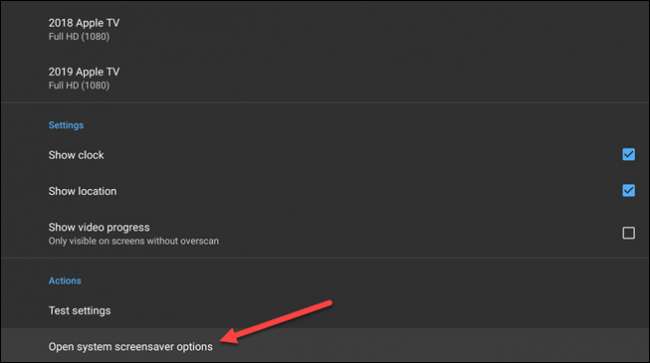
Och du kommer att märka att vissa program använder termen ”Daydream”, som var den gamla termen för skärmsläckaren. Håll utkik efter det också.
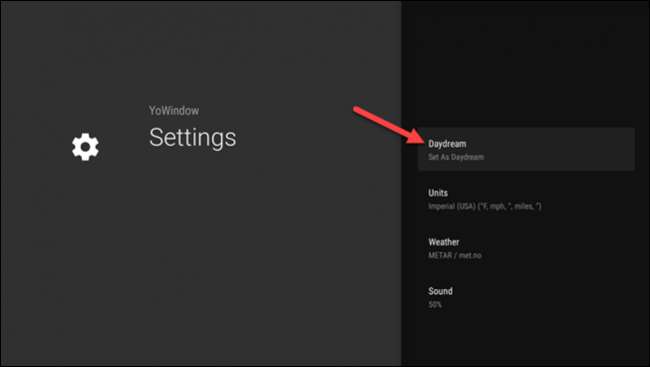
Oavsett inställningen är märkt, välja det ska ta dig till Ambient inställningarna.

Vi kan nu se att ”Ambient Mode” är helt enkelt en skärmsläckare som har aktiverat som standard. Välj ”Screen Saver” för att fortsätta.
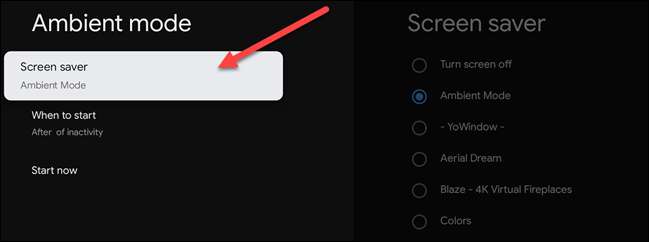
Nu kan du välja skärmsläckaren appen som du väljer. Att valet kan öppna inställningarna för skärmsläckaren för den app.
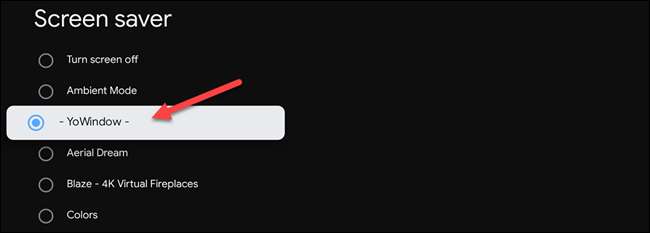
Slutligen kan du bestämma hur många minuters inaktivitet för att möjliggöra innan skärmsläckaren aktiveras. Välj ”När ska man börja.”
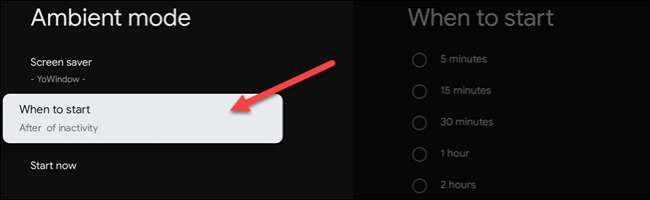
Välj en av de tidssteg.
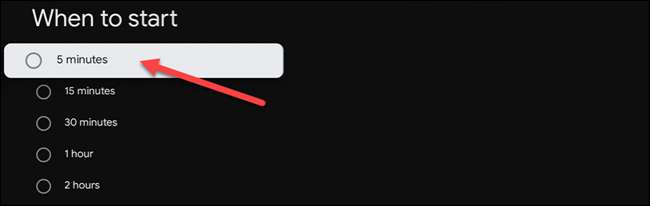
Det är märkligt att Google har gömt skärmsläckaren alternativ, men åtminstone det är fortfarande möjligt att använda dem.
RELATERAD: Så här använder du Google Photos som skärmsläckare på Google TV







